101教育PPT使用教程
- 格式:docx
- 大小:3.08 MB
- 文档页数:10
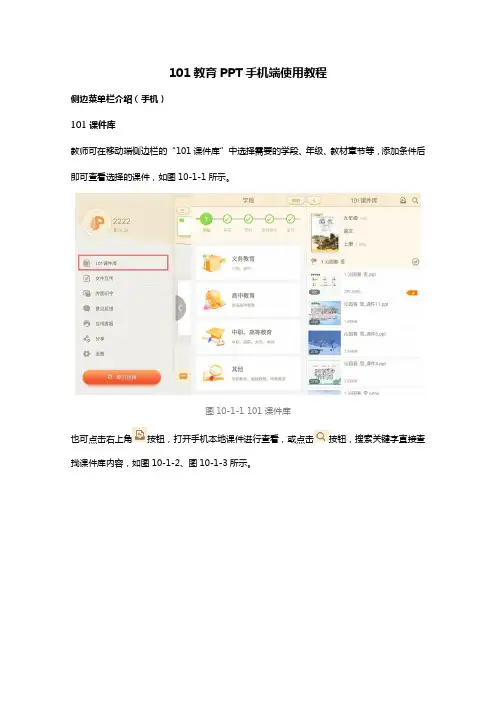
101教育PPT手机端使用教程侧边菜单栏介绍(手机)101课件库教师可在移动端侧边栏的“101课件库”中选择需要的学段、年级、教材章节等,添加条件后即可查看选择的课件,如图10-1-1所示。
图10-1-1 101课件库也可点击右上角按钮,打开手机本地课件进行查看,或点击按钮,搜索关键字直接查找课件库内容,如图10-1-2、图10-1-3所示。
图10-1-2 本地课件 图10-1-3 搜索课件在登录账号后,选择课件库中的任意课件进入,可点击右上角的按钮,支持课件资源一键同步至PC 端网盘,方便教师日后可在网盘中直接调动该课件进行授课;点击按钮,可将课件下载至手机端,如图10-1-4、图10-1-5所示。
图10-1-4 上传/下载课件图10-1-5 PC端网盘同步显示上传课件文件互传为满足教师日常传输及存储文件的需求,该功能能够使移动端与PC端高效便捷互通,具体使用方法如下:当移动端有资料需上传至电脑端时,可以通过文件互传,同步发送至电脑端,可传递的类型包含:图片、视频、音频以及文档,如图10-2-1所示。
图10-2-1 文件互传上传后的文件可在电脑端菜单栏右上角“文件传输”中进行查看,如图10-2-2所示。
图10-2-2 电脑端查看若需在电脑端将文件传输至移动端,可在连接手机并登录同一账号后进行互传,点击下方的“传输本地文件”/“传输当前文件”(当前打开的PPT文件)即可,如图10-2-3、图10-2-4所示。
图10-2-3 电脑端文件传输图10-2-4 手机端查看传图识字教师可点击移动端侧边栏的【传图识字】按钮,进行文字资料的拍照,拍照后点击【选区】按钮对需识别的区域进行选择,确认后点击【识别】按钮即可转化为电子文字。
转化后的文字可直接插入制作的PPT中或储存至网盘,省去因敲字输入而造成的繁琐,如图10-3所示。
图10-3 传图识字意见反馈教师可在意见反馈中,提出任何对软件的建议或意见,我们针对意见进行完善,如图10-4所示。
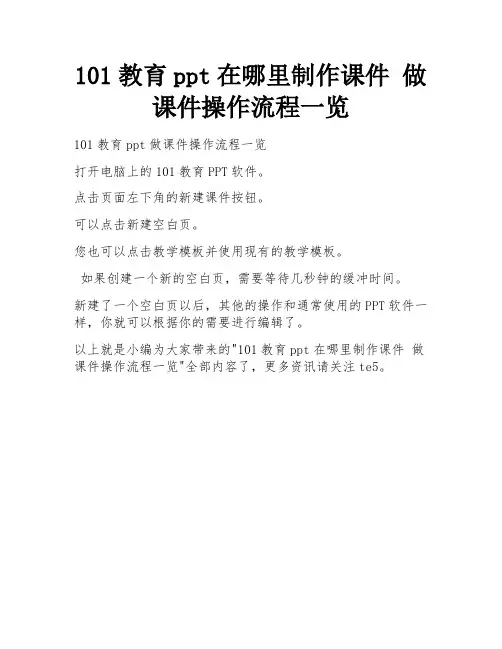
101教育ppt在哪里制作课件做课件操作流程一览
101教育ppt做课件操作流程一览
打开电脑上的101教育PPT软件。
点击页面左下角的新建课件按钮。
可以点击新建空白页。
您也可以点击教学模板并使用现有的教学模板。
如果创建一个新的空白页,需要等待几秒钟的缓冲时间。
新建了一个空白页以后,其他的操作和通常使用的PPT软件一样,你就可以根据你的需要进行编辑了。
以上就是小编为大家带来的"101教育ppt在哪里制作课件做课件操作流程一览"全部内容了,更多资讯请关注te5。
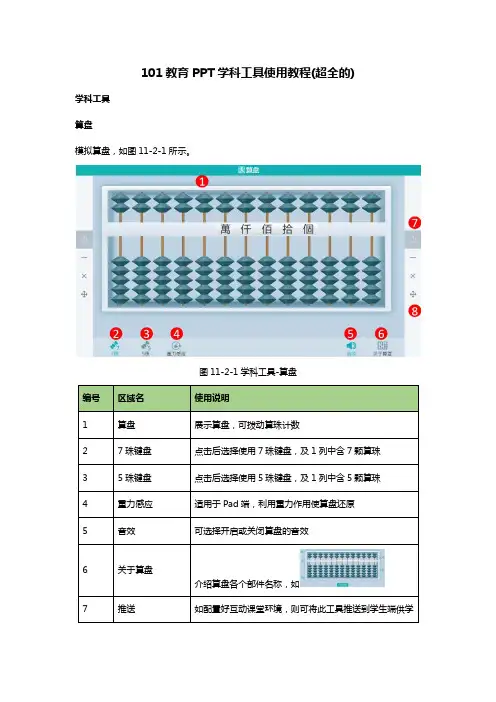
101教育PPT学科工具使用教程(超全的) 学科工具算盘模拟算盘,如图11-2-1所示。
图11-2-1学科工具-算盘介绍算盘各个部件名称,如表11-2-1学科工具-算盘面积比较用于演示面积比较的基本方法如重叠法、拼摆法,如图11-2-2-1、图11-2-2-2所示。
图11-2-2-1 学科工具-面积比较1图11-2-2-2 学科工具-面积比较2表11-2-2 学科工具-面积比较天平天平可用于称量物体重量,如图11-2-3所示。
图11-2-3 学科工具-天平表11-2-3 学科工具-天平摸球可用于讲授可能性大小知识点,如图11-2-4所示。
图11-2-4 学科工具-摸球表11-2-4 学科工具-摸球圆心角圆心角工具用于演示圆心角定理,如图11-2-5所示。
图11-2-5 学科工具-圆心角表11-2-5 学科工具-圆心角中心对称的作图中心对称作图可以对线段、四边形和自定义的图形进行中心对称作图演示,如图11-2-6所示。
图11-2-6 学科工具-中心对称的作图表11-2-6 学科工具-中心对称的作图圆面积公式推导圆面积公式推导工具分步展示了圆面积的推导过程,如图11-2-7-1、图11-2-7-2所示。
图11-2-7-1 学科工具-圆面积公式推导1图11-2-7-2 学科工具-圆面积公式推导2表11-2-7 学科工具-圆面积公式推导圆半径测量圆半径测量工具向教师展示测量方法,如图11-2-8所示。
图11-2-8 学科工具-圆半径测量表11-2-8 学科工具-圆半径测量圆周角定理圆周角工具用于演示圆周角定理,如图11-2-9所示。
图11-2-9 学科工具-圆周角定理表11-2-9 学科工具-圆周角定理模拟时钟模拟真实的表盘,如图11-2-10所示。
图11-2-10 学科工具-模拟时钟表11-2-10 学科工具-模拟时钟计数器记录数字的工具,可帮助学生识数,如图11-2-11所示。
图11-2-11 学科工具-计数器表11-2-11 学科工具-计数器圆柱体积公式推导圆柱体积公式推导工具分步展示圆柱体积公式的推导过程,如图11-2-12-1、图11-2-12-2、图11-2-12-3所示。

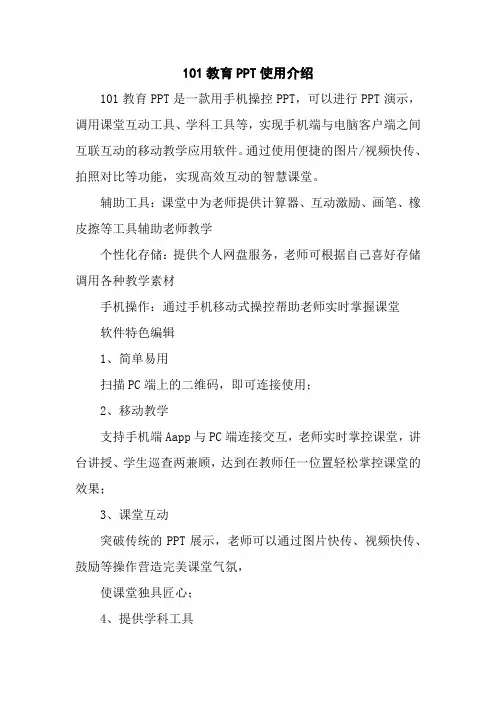
101教育PPT使用介绍
101教育PPT是一款用手机操控PPT,可以进行PPT演示,调用课堂互动工具、学科工具等,实现手机端与电脑客户端之间互联互动的移动教学应用软件。
通过使用便捷的图片/视频快传、拍照对比等功能,实现高效互动的智慧课堂。
辅助工具:课堂中为老师提供计算器、互动激励、画笔、橡皮擦等工具辅助老师教学
个性化存储:提供个人网盘服务,老师可根据自己喜好存储调用各种教学素材
手机操作:通过手机移动式操控帮助老师实时掌握课堂
软件特色编辑
1、简单易用
扫描PC端上的二维码,即可连接使用;
2、移动教学
支持手机端Aapp与PC端连接交互,老师实时掌控课堂,讲台讲授、学生巡查两兼顾,达到在教师任一位置轻松掌控课堂的效果;
3、课堂互动
突破传统的PPT展示,老师可以通过图片快传、视频快传、鼓励等操作营造完美课堂气氛,
使课堂独具匠心;
4、提供学科工具
针对性的学科工具,为学生提供抽象概念和可视化实物之间的媒介,帮助学生理解掌握知识。
5、多对一
多台手机设备连接时可帮助教师实现公开课远程预览课件内容,教学研究时多老师共同演讲操作统一PPT课件的效果,支持设备编辑,支持PC、投影仪,支持交互式电子白板:触屏式白板可直接触屏操作,支持移动终端:平板、手机。
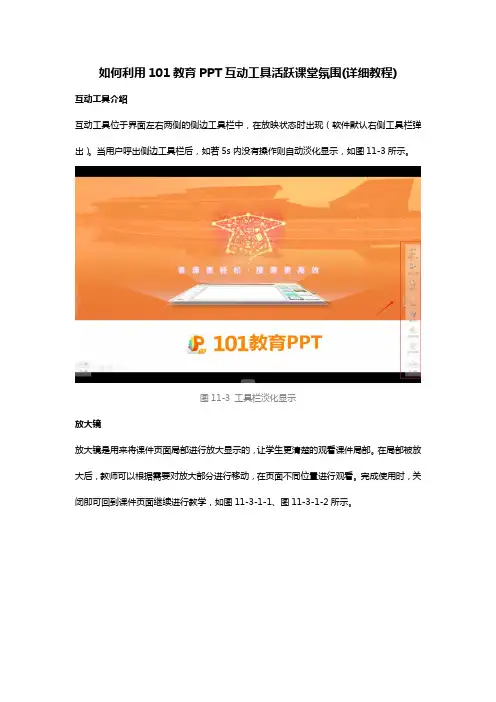
如何利用101教育PPT互动工具活跃课堂氛围(详细教程)互动工具介绍互动工具位于界面左右两侧的侧边工具栏中,在放映状态时出现(软件默认右侧工具栏弹出)。
当用户呼出侧边工具栏后,如若5s内没有操作则自动淡化显示,如图11-3所示。
图11-3 工具栏淡化显示放大镜放大镜是用来将课件页面局部进行放大显示的,让学生更清楚的观看课件局部。
在局部被放大后,教师可以根据需要对放大部分进行移动,在页面不同位置进行观看。
完成使用时,关闭即可回到课件页面继续进行教学,如图11-3-1-1、图11-3-1-2所示。
图11-3-1-1放大镜图11-3-1-2放大镜效果图放大镜使用步骤:1、点击放映状态页面任一侧箭头按钮打开工具栏窗口;2、查找并点击互动工具,打开互动工具窗口;3、查找到放大镜工具并进行点击激活放大镜范围选择状态;4、根据弹出提示在放映状态页面长按并拖动选择放大区域;5、根据观看需要对放大区域进行移动;6、使用完成时,点击右上角关闭按钮即可回到课件页面继续进行教学。
黑板黑板是用来对课件以外内容进行板书的载体,它主要用来满足教师对课件以外内容进行板书、图形绘画等需要,让教师对补充的讲解内容有更好的展示和表达。
当黑板打开时,教师可以根据需要做以下操作,如图11-3-2-1、图11-3-2-2所示。
1、当被写满的整页不再需要时,可以将该页进行删除,点击提示1处;2、当黑板整页被写满时,可以新增一页,点击提示2处;3、当需要查看黑板其它页时,可进行上下页切换,点击提示3处;4、在黑板上插入预设模板,辅助板书,点击提示4处;5、当需要回到课件讲解时,进行最小化操作,点击提示5处6、当黑板不需要使用,进行关闭,点击6处。
图11-3-2-1 黑板1图11-3-2-2 黑板2黑板使用步骤:1、点击放映状态页面任一侧箭头按钮打开工具栏窗口;2、查找并点击互动工具,打开互动工具窗口;3、查找到黑板工具并进行点击打开黑板工具;4、根据需要在黑板上进行书写、新增页、删除、上下翻页、插入模板使用操作;5、使用完成时,进行最小化黑板操作完成黑板使用。
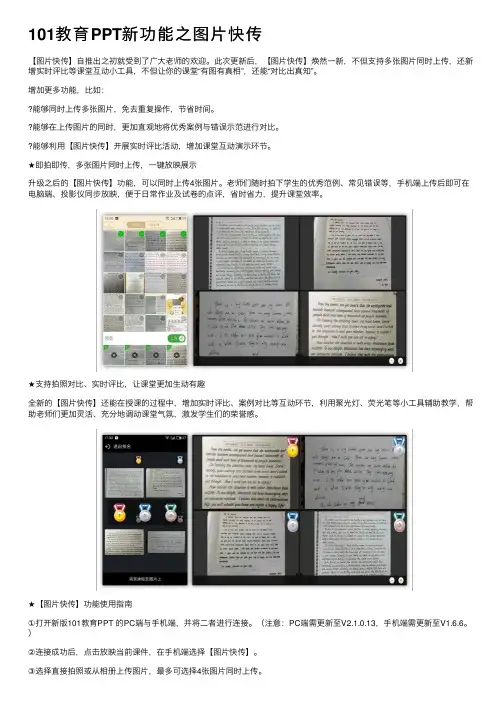
101教育PPT新功能之图⽚快传
【图⽚快传】⾃推出之初就受到了⼴⼤⽼师的欢迎。
此次更新后,【图⽚快传】焕然⼀新,不但⽀持多张图⽚同时上传,还新增实时评⽐等课堂互动⼩⼯具,不但让你的课堂“有图有真相”,还能“对⽐出真知”。
增加更多功能,⽐如:
能够同时上传多张图⽚,免去重复操作,节省时间。
能够在上传图⽚的同时,更加直观地将优秀案例与错误⽰范进⾏对⽐。
能够利⽤【图⽚快传】开展实时评⽐活动,增加课堂互动演⽰环节。
★即拍即传,多张图⽚同时上传,⼀键放映展⽰
升级之后的【图⽚快传】功能,可以同时上传4张图⽚。
⽼师们随时拍下学⽣的优秀范例、常见错误等,⼿机端上传后即可在电脑端、投影仪同步放映,便于⽇常作业及试卷的点评,省时省⼒,提升课堂效率。
★⽀持拍照对⽐、实时评⽐,让课堂更加⽣动有趣
全新的【图⽚快传】还能在授课的过程中,增加实时评⽐、案例对⽐等互动环节,利⽤聚光灯、荧光笔等⼩⼯具辅助教学,帮助⽼师们更加灵活、充分地调动课堂⽓氛,激发学⽣们的荣誉感。
★【图⽚快传】功能使⽤指南
①打开新版101教育PPT 的PC端与⼿机端,并将⼆者进⾏连接。
(注意:PC端需更新⾄V2.1.0.13,⼿机端需更新⾄V1.6.6。
)
②连接成功后,点击放映当前课件,在⼿机端选择【图⽚快传】。
③选择直接拍照或从相册上传图⽚,最多可选择4张图⽚同时上传。
④上传成功后,⼿机端和PC端将同步显⽰已上传的多张图⽚(1—4张)。
⑤通过⼿机即可对已上传的图⽚进⾏展⽰、实时评⽐等操作。


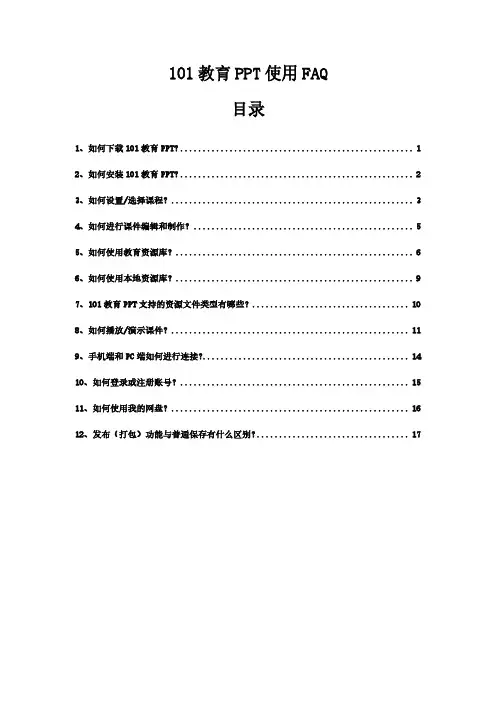
101教育PPT使用FAQ目录1、如何下载101教育PPT? (1)2、如何安装101教育PPT? (2)3、如何设置/选择课程? (3)4、如何进行课件编辑和制作? (5)5、如何使用教育资源库? (6)6、如何使用本地资源库? (9)7、101教育PPT支持的资源文件类型有哪些? (10)8、如何播放/演示课件? (11)9、手机端和PC端如何进行连接? (14)10、如何登录或注册账号? (15)11、如何使用我的网盘? (16)12、发布(打包)功能与普通保存有什么区别? (17)101教育PPT使用FAQ1、如何下载101教育PPT?答:在我们产品官网()上可下载101教育PPT的电脑版和手机版。
图1 产品官网2、如何安装101教育PPT?答:双击打开101教育PPT安装程序。
在弹出的对话框中,点击“快速安装”,默认安装在空间最大的磁盘中。
图2 快速安装如果要更改安装位置,可以点击“自定义安装”更改默认的安装位置。
在“自定义安装”中选择安装位置,点击“立即安装”,进入程序安装状态,点击“完成”即可完成程序的安装。
图3 自定义安装安装成功后,在电脑桌面上会生成101教育PPT的快捷图标,双击可以打开101教育PPT。
注:如果在安装过程中出现了下图提示,点击“忽略”,继续安装即可。
图4 安装提示3、如何设置/选择课程?答:初次使用101教育PPT时,会弹出课程选择的窗口。
如无需进行课程选择,点击窗口右上角的“稍后再说”即可关闭课程选择窗口。
若非初次使用101教育PPT,可通过软件界面右上角的“课程选择栏”进行课程选择和切换。
(1)选择教材版本按步骤选择使用教材的年级、学科、教材版本和子版本,设置好后会提示“恭喜您,完成了教材和版本的选择”,并自动跳转到“章”的选择界面。
图5 选择教材版本(2)选择章节选择好“章”后会自动跳转到“节”的选择界面。
选择好课程和章节后,点击“开始制作”就可以进入课件编辑和制作界面了。
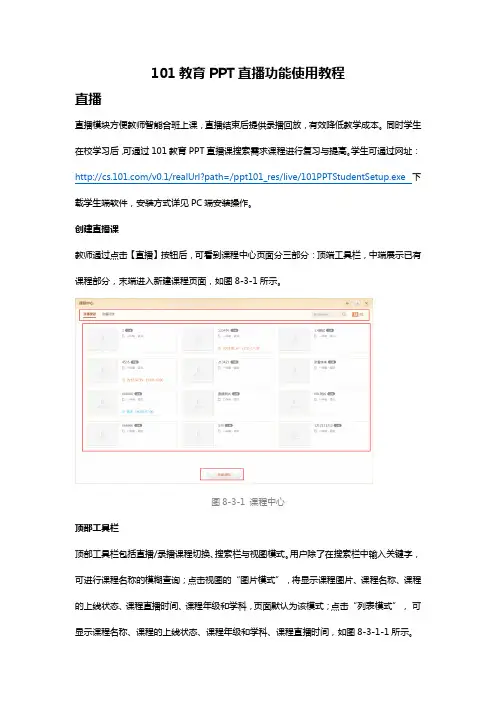
101教育PPT直播功能使用教程直播直播模块方便教师智能合班上课,直播结束后提供录播回放,有效降低教学成本。
同时学生在校学习后,可通过101教育PPT直播课搜索需求课程进行复习与提高。
学生可通过网址:/v0.1/realUrl?path=/ppt101_res/live/101PPTStudentSetup.exe下载学生端软件,安装方式详见PC端安装操作。
创建直播课教师通过点击【直播】按钮后,可看到课程中心页面分三部分:顶端工具栏,中端展示已有课程部分,末端进入新建课程页面,如图8-3-1所示。
图8-3-1 课程中心顶部工具栏顶部工具栏包括直播/录播课程切换、搜索栏与视图模式。
用户除了在搜索栏中输入关键字,可进行课程名称的模糊查询;点击视图的“图片模式”,将显示课程图片、课程名称、课程的上线状态、课程直播时间、课程年级和学科,页面默认为该模式;点击“列表模式”,可显示课程名称、课程的上线状态、课程年级和学科、课程直播时间,如图8-3-1-1所示。
图8-3-1-1 列表模式课程展示区课程展示区,教师将鼠标悬停在课程列表时,将会出现或按钮,点击即可下/上线该课程。
课程按直播时间由近到远排序,当天直播时间标为橙色、第二天标为蓝色、之后则为黑色,直播时间有跑马灯特效,鼠标悬停则静止完整显示。
若教师迟到或课程正在直播中,该课程的直播时间将显示为迟到或正在直播中的时间;课程为昨天或更早之前的,时间将以红色显示,并在几时几分之前注明日期(如昨天X时X分,更早的话将注明年月日)。
新建课程点击底部的【新建课程】按钮,可进行直播课程的新建,其中课程标题、课程类型、课程年级和所属学科为必填项。
如图8-3-1-3所示。
图8-3-1-3 课程中心表8-3-1-3 课程中心章节设置当完成建立新课程操作或任意点击已发布的课程,都将进入章节设置。
顶部右侧的按钮可重新编辑课程设置;点击按钮,可下线该课程,如图8-3-1-4-1所示。
用101教育PPT软件如何播放或演示课件
用101教育PPT软件如何播放或演示课件?
当下,“互联网+教育”已成为全球教育的必然趋势,教育信息化、科技化为未来教育的发展提供了更多可能。
作为一线教师,用101教育PPT软件备课十分方便,本人就如何播放或演示课件说说简单的方法,分享给同仁。
具体方法如下:点击上方导航栏的“全屏播放”,课件可以进入全屏播放状态。
屏幕左侧下方和右侧下方均有翻页按钮,点击可以切换幻灯片页。
屏幕下方中间有幻灯片缩略图栏,可预览课件缩略图详情,点击缩略图栏上方的收起按钮可以隐藏。
点击屏幕左侧或右侧的菜单按钮,会弹出教学辅助工具栏。
教学辅助工具栏包括:学科工具、互动工具、鼓励、箭头、画笔、橡皮擦、清除墨迹、退出全屏、翻页等功能。
(1)学科工具
学科工具包括常用工具(计算器、天平、量角器等)、平面几何、立体几何。
(2)互动工具放大镜工具。
点击“放大镜”,在幻灯片上拖拽选定需要放大的区域,就会在屏幕中心显示放大后的结果。
点击放大区域以外的区域即取消放大效果。
(3)鼓励
目前提供了“鼓掌”、“彩带”和“彩屑”三种效果,点击选择需要的互动效果,屏幕上就会出现对应的动画效果。
鼓励动画效果-鼓掌、彩带、彩屑
(4)画笔
画笔工具可以在课件上进行批注和书写等操作。
点击画笔,选择需要的画笔颜色,就可以在课件上进行批注。
(5)橡皮擦和清除墨迹
画笔书写的内容可以通过橡皮擦工具或清除墨迹功能进行清除。
橡皮擦工具可以对书写的内容按笔画进行擦除;清除墨迹功能是清除本页幻灯片的所有墨迹。
101教育PPT使用教程101教育PPT是一款专为老师打造的备授课一体化软件。
致力于服务全球教师用户, 提供更便利的备课体验和打造更高效的上课工具。
现在,给大家介绍101教育PPT入门使用教程。
入门一:备课(制作课件)打开如图所示,用户可点击“打开”按钮直接打开PC上的PPT文件。
保存如图所示,用户使用软件完成课件制作后,可点击“保存”按钮对课件进行保存。
保存课件撤销/恢复如图所示,用户在制作课件中执行错误操作后,可点击“撤销”按钮回到上一操作,“恢复”则是对撤销的恢复。
如:用户插入一张图片,点击“撤销”按钮,撤销图片的插入,再点击恢复,恢复上一撤销操作,还原所插入的图片。
撤销恢复入门二:授课(播放课件)点击左下角“放映”按钮即可开始全屏播放课件。
两侧工具栏介绍,全屏播放界面左右各设置一个工具栏按钮,方便老师操作。
工具栏依次为学科工具、互动工具、箭头、画笔、橡皮擦、返回桌面、结束放映,如图8-1-1所示。
图8-1-1 全屏播放工具栏学科工具按照学科分类,如用户在备课时选择数学,则放映时在学科工具中展示数学学科工具,如是语文,则展示语文学科工具,具体学科工具介绍详见附录11.2。
互动工具如图8-1-2所示,互动工具包括放大镜、黑板、聚光灯、计时器、百科、花名册、连接手机、随机组队、接龙活动、随机点名、课堂总结、鼓掌、彩屑、彩带、推屏、截图发题、抢答、发送任务、口头出题、屏幕广播等工具,其中花名册、随机点名、课堂总结、推屏、截图发题、抢答、发送任务、口头出题、屏幕广播等功能需要连接智慧教室使用,具体互动工具介绍详见附录。
画笔、橡皮擦提供的画笔可直接在课件上勾画做笔记等,多色可选。
橡皮擦是用来擦除画笔书写痕迹的工具,主要用来帮助老师修改书写中的局部错误,提升重写效率的。
入门三:手机控制手机可以轻松控制电脑课件的播放,并且PC端支持根据移动端的分辨率,可以提供最佳的PPT缩略图显示效果到移动端上,移动端看到的课件内容更清晰(该高清图片功能需手机端升级到V1.6.1以上版本)。
01备课前期准备Chapter了解课程目标与要求分析学生特点与需求确定教学方法与手段根据课程目标和学生特点,选择合适的教学方法,如讲授、讨论、探究等。
运用多种教学手段,如板书、多媒体、实物展示等,以丰富课堂形式和内容。
注重启发式教学,引导学生主动思考和解决问题,培养其自主学习能力。
准备教学素材与资源搜集与课程相关的图片、视频、音频等多媒体素材,增强课件的直观性和趣味性。
整理课程相关的文献资料、案例和习题等资源,以便学生深入学习和巩固知识。
利用101PPT等备课工具,制作精美的课件和教案,提高备课效率和质量。
02 101PPTChapter界面布局及操作说明界面布局操作说明素材库使用技巧分享素材库介绍使用技巧动画效果设置方法展示动画效果介绍101PPT软件提供多种动画效果,包括进入、强调、退出和路径动画等,可以让课件更加生动有趣。
设置方法用户可以通过工具栏中的“动画”按钮进入动画设置界面,选择所需的动画效果并应用到相应的对象上。
同时,还支持对动画的播放顺序、速度、声音等进行详细设置。
交互功能实现途径探讨交互功能介绍101PPT软件支持多种交互功能,如超链接、触发器、表单等,可以让课件更加互动和实用。
实现途径用户可以通过工具栏中的“交互”按钮进入交互设置界面,选择所需的交互功能并进行相应设置。
例如,可以添加超链接实现页面跳转,使用触发器实现特定条件下的动画播放或内容显示等。
同时,还支持对表单进行自定义设置,以满足特定需求。
03课件制作流程梳理Chapter明确课件主题和目标受众确定课件主题分析目标受众策划课件内容和结构框架设计课件结构编排教学内容将教学内容按照逻辑顺序进行编排,突出重点、难点和关键点,同时注重内容的连贯性和完整性。
搜集整理相关素材和资源收集素材整理资源制作课件并进行优化调整制作课件优化调整04技巧分享:如何提高课件质量Chapter保持一致性突出重点简洁明了030201视觉设计原则及实践应用信息呈现策略探讨层次分明多样化表达适时更新交互设计思路分享引导思考增加互动环节通过案例分析、问题引导等方式,激发学生思考,培养自主学习能力。
101教育PPT快速连接手机教程
101教育PPT提供移动端的APP程序,用手机控制电脑,帮助老师完成授课,老师就能离开讲台,走到学生中间来讲课,实现走动式教学。
同时,利用手机硬件的特性,设计一系列特色功能,如学生的数学解题思路非常好,老师可以用手机直接拍照后上传到白板上,请同学们上来分享,大家再进行讨论。
很好实现了“教学内容来自于鲜活的课堂生成”的教学理念,有利于构建着新的课堂教学文化。
那么101教育PPT连接手机如何操作呢?一起看下去吧。
点击“连接手机“按钮,弹出二维码窗口。
连接手机
打开101教育PPT手机版。
打开手机101教育PPT 点击手机端“扫描二维码”进行连接。
扫描二维码
如已有连接记录,点击即可快速连接,可左划清除历史连接记录,也可批量进行删除。
快速连接
如图所示,如连接失败,请再次尝试或检查网络后重复上述操作。
连接失败。
101教育PPT使用教程
101教育PPT是一款专为老师打造的备授课一体化软件。
致力于服务全球教师用户, 提供更便利的备课体验和打造更高效的上课工具。
现在,给大家介绍101教育PPT入门使用教程。
入门一:备课(制作课件)
打开
如图所示,用户可点击“打开”按钮直接打开PC上的PPT文件。
保存
如图所示,用户使用软件完成课件制作后,可点击“保存”按钮对课件进行保存。
保存课件
撤销/恢复
如图所示,用户在制作课件中执行错误操作后,可点击“撤销”按钮回到上一操作,“恢复”
则是对撤销的恢复。
如:用户插入一张图片,点击“撤销”按钮,撤销图片的插入,再点击恢复,恢复上一撤销操作,还原所插入的图片。
撤销恢复
入门二:授课(播放课件)
点击左下角“放映”按钮即可开始全屏播放课件。
两侧工具栏介绍,全屏播放界面左右各设置一个工具栏按钮,方便老师操作。
工具栏依次为学科工具、互动工具、箭头、画笔、橡皮擦、返回桌面、结束放映,如图8-1-1所示。
图8-1-1 全屏播放工具栏
学科工具
按照学科分类,如用户在备课时选择数学,则放映时在学科工具中展示数学学科工具,如是语文,则展示语文学科工具,具体学科工具介绍详见附录11.2。
互动工具
如图8-1-2所示,互动工具包括放大镜、黑板、聚光灯、计时器、百科、花名册、连接手机、随机组队、接龙活动、随机点名、课堂总结、鼓掌、彩屑、彩带、推屏、截图发题、抢答、发送任务、口头出题、屏幕广播等工具,其中花名册、随机点名、课堂总结、推
屏、截图发题、抢答、发送任务、口头出题、屏幕广播等功能需要连接智慧教室使用,具体互动工具介绍详见附录。
画笔、橡皮擦
提供的画笔可直接在课件上勾画做笔记等,多色可选。
橡皮擦是用来擦除画笔书写痕迹的工具,主要用来帮助老师修改书写中的局部错误,提升重写效率的。
入门三:手机控制
手机可以轻松控制电脑课件的播放,并且PC端支持根据移动端的分辨率,可以提供最佳的PPT缩略图显示效果到移动端上,移动端看到的课件内容更清晰(该高清图片功能需手机端升级到V1.6.1以上版本)。
放映
连接完成后,点击手机下方的放映按钮即可开始放映幻灯片,电脑端开始全屏播放课件,如图所示。
翻页
手机中幻灯片左右按钮可实现翻页,同步控制电脑端的翻页。
结束放映
播放课件后,在屏幕右上角出现“结束放映”按钮,老师需要结束播放,点击“结束放映”即可,如图8-2-4所示。
跳转
划动上方幻灯片缩略图,点击缩略图后可在下方显示,并且播放幻灯片状态可以完成跳转。
入门四:互动课堂
101互动课堂以101同学派为硬件载体,打破传统课堂中的单向教学模式,实现“1对1”智能课堂控制、“5分钟一次”的随堂考试模式,提供教学数据即时反馈、教学评估、数据分析等功能,是高能高效、极具竞争力的新型智慧教学软件。
101互动课堂与101教育PPT结合使用打造更高效课堂效率。
101同学派
如图所示,101教育PPT 播放课件时,工具栏中提供互动课堂相关工具,包括放大镜、聚光灯、截图发题、课堂总结、抢答、随机点名、学生工具箱等。
老师通过101教育PPT 与使用pad 的学生进行有效的课堂互动。
互动课堂相关工具。